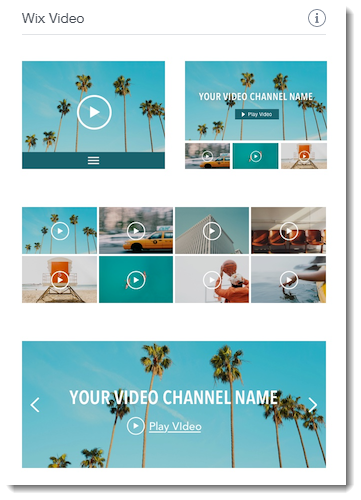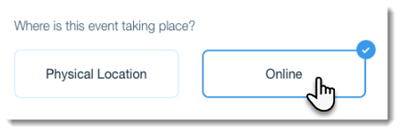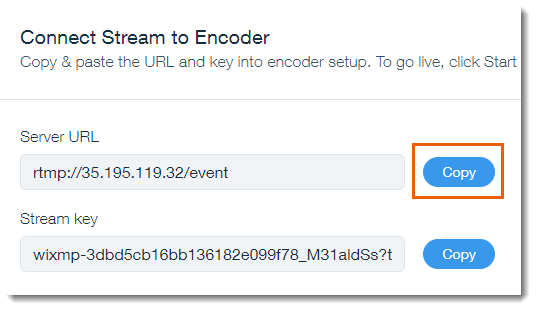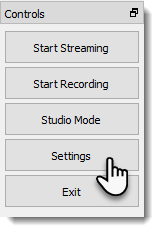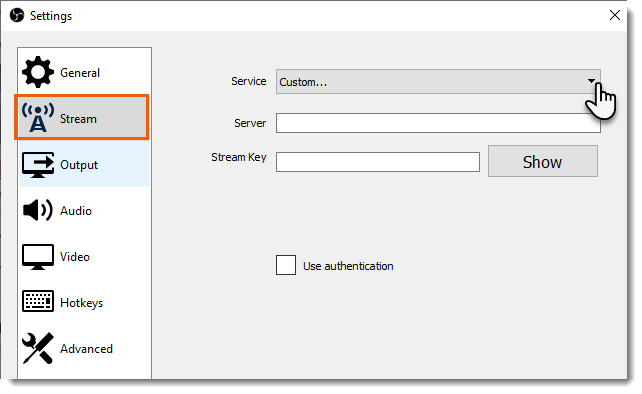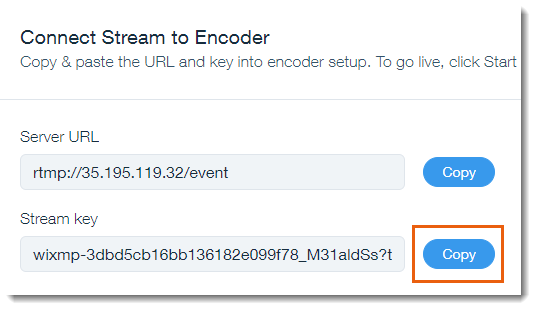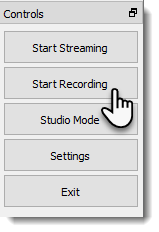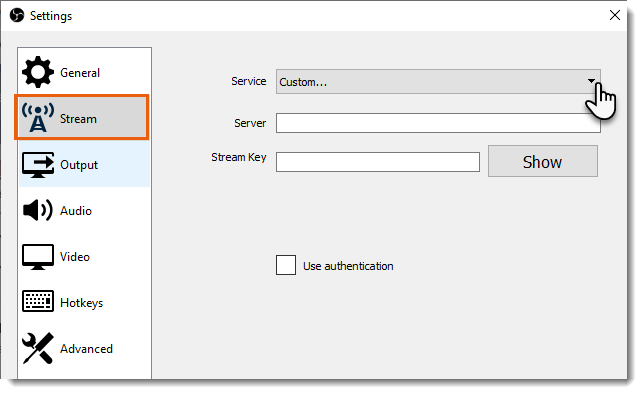Wix 이벤트: 실시간 스트리밍 이벤트 주최하기
8 분
페이지 메뉴
- 1 단계: 실시간 스트리밍 페이지 설정하기
- 2 단계: 접속 권한 레벨 설정하기
- 3 단계: Wix 동영상 추가 및 설정하기
- 4 단계: 실시간 스트리밍 인코더 다운로드, 설치 및 설정하기
- 5 단계: Wix 이벤트에서 이벤트 생성하기
- 6 단계: 실시간 스트리밍에 액세스하는 방법 게스트에게 공지하기
- 7 단계: (권장사항) 테스트 실시간 스트리밍 이벤트 주최하기
- 8 단계: 실시간 스트리밍 이벤트 주최하기
Wix 동영상을 사용해 모든 게스트에게 이벤트를 실시간 스트리밍하세요. 라이브 스트리밍이 종료되면, 사이트에 이벤트 동영상을 표시할지 여부를 선택할 수 있습니다. 또한, 사이트 방문자에게 과거 이벤트 동영상에 대한 요금을 부과하거나 무료로 제공할 수 있습니다.
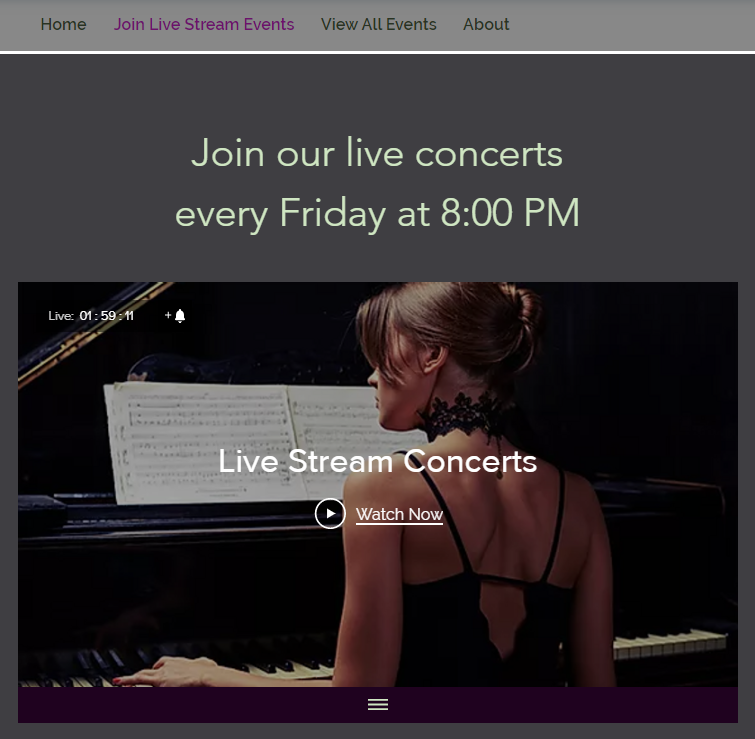
1 단계: 실시간 스트리밍 페이지 설정하기
시작하려면, 사이트에서 게스트가 실시간 스트리밍 이벤트를 볼 수 있는 위치를 결정하세요. 위치를 결정하려면, 사이트에 새 페이지를 추가하거나 기존 페이지를 편집해야 합니다.
2 단계: 접속 권한 레벨 설정하기
이제 실시간 스트리밍 동영상을 어디에 배치할지 결정했으므로, 누가 페이지에 액세스할 수 있는지 결정하세요. 모든 사이트 방문자가 페이지를 클릭할 수 있도록 하거나 비밀번호 소유자에 한해 액세스 허용, 또는 방문자가 사이트에 로그인한 후에만 액세스할 수 있도록 선택할 수 있습니다.
지침 보기
3 단계: Wix 동영상 추가 및 설정하기
이벤트를 실시간으로 스트리밍하려면, 1 단계에서 준비한 페이지에 Wix 동영상을 추가하세요. 추가한 후에는 모든 실시간 스트리밍 이벤트를 위한 Wix 동영상 채널을 생성해야 합니다.
지침 보기
4 단계: 실시간 스트리밍 인코더 다운로드, 설치 및 설정하기
인코더는 컴퓨터의 카메라를 실시간 스트리밍에 연결하는 데 사용되는 소프트웨어입니다. 컴퓨터를 사용해 실시간 스트리밍 이벤트를 생성하려면, OBS 인코더를 다운로드 및 설치, 컴퓨터의 카메라에 연결해야 합니다. 완료되면, 설정을 사용자 지정할 수 있습니다. 전체 지침은 여기를 클릭해 확인하세요.
5 단계: Wix 이벤트에서 이벤트 생성하기
이제 사이트 대시보드의 이벤트 탭으로 이동해 이벤트를 생성할 수 있습니다. 장소로 "온라인"을 선택하세요. 이벤트를 생성한 후에는 실시간 스트리밍으로 수익을 창출할 수 있도록 티켓을 생성할 수 있습니다.
지침 보기
6 단계: 실시간 스트리밍에 액세스하는 방법 게스트에게 공지하기
게스트에게 실시간 스트리밍 페이지에 액세스하는 데 필요한 정보를 제공할 수 있도록 합니다. 여기에는 다음이 포함됩니다.
- 이벤트가 방송되는 사이트 페이지 URL
- 페이지 비밀번호 (비밀번호 소지자만이 페이지에 액세스할 수 있도록 설정한 경우)
참고:
회원만이 페이지에 액세스할 수 있도록 설정하고 게스트가 회원이 되기 전 승인하도록 설정한 경우, 페이지 액세스 시도시 요청을 승인할 수 있도록 하세요.
게스트에게 실시간 스트리밍에 액세스하는 방법을 공지하려면, 다음 중 하나에 액세스에 대한 정보를 추가하세요.
7 단계: (권장사항) 테스트 실시간 스트리밍 이벤트 주최하기
실시간 스트리밍 진행 당일이 되면 이벤트 설정을 위해 몇 가지 단계를 따라야 합니다. 일반적으로 이벤트가 시작되기 약 60 분 전에 완료해야 하지만, 첫 번째 실시간 스트리밍 전 과정을 숙지하는 것을 권장합니다.
실제 이벤트 하루 이상 전, 아래 8 단계의 지침을 따르고 다른 사용자들이 실시간 스트리밍을 볼 수 있는지 확인하는 것이 좋습니다.
8 단계: 실시간 스트리밍 이벤트 주최하기
이벤트를 진행할 시간이 되면, 사이트 대시보드이 라이브 스트리밍 탭으로 이동해 실시간 스트리밍을 설정합니다. 설정에는 다음 2 가지 옵션이 있습니다.
- 이벤트를 미리 예약하고 실시간 이벤트를 진행할 시간이 되면 마지막 단계 완료를 위해 이벤트로 돌아갈 수 있습니다.
- 이벤트 개최 시간에 맞춰 실시간 라이브 스트리밍을 생성할 수 있습니다.
실시간 스트리밍을 미리 예약하는 방법
지금 실시간 스트리밍하는 방법


 아이콘을 클릭합니다.
아이콘을 클릭합니다. 아이콘을 클릭합니다.
아이콘을 클릭합니다.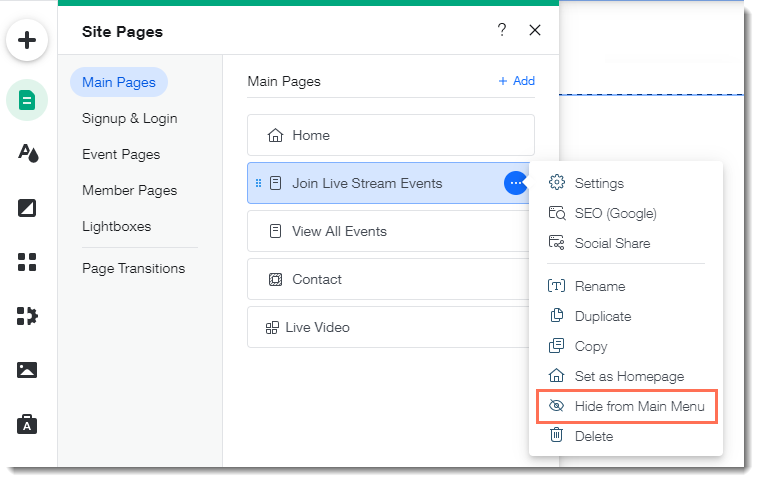

 아이콘을 클릭합니다.
아이콘을 클릭합니다.